Messen - Prüfen
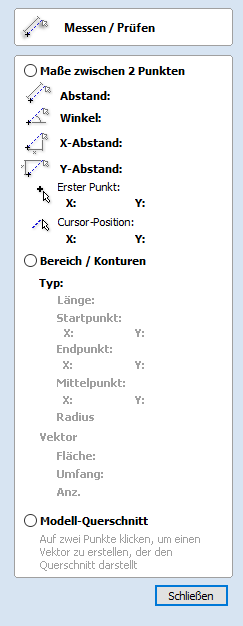
Mit dem Werkzeug Messen können Sie wichtige Informationen über Ihr Modell oder Ihre Zeichnungen finden.
 Zwischen 2 Punkten messen
Zwischen 2 Punkten messen
Wenn diese Option ausgewählt ist, können Sie in der 2D-Ansicht auf zwei Punkte klicken und erhalten im Menü die Maße zwischen den angeklickten Positionen
 Abstand
Abstand
Kürzester Abstand zwischen den beiden Punkten.
 Winkel
Winkel
Der Winkel (in Grad) der Linie, welche die beiden Punkte verbindet. 0° entspricht einer horizontalen Linie, 90° einer vertikalen Linie.
 X-Abstand
X-Abstand
Der Abstand zwischen den zwei angeklickten Punkten nur entlang der X-Achse.
 Y-Abstand
Y-Abstand
Der Abstand zwischen den zwei angeklickten Punkten nur entlang der Y-Achse.
 Erster Punkt
Erster Punkt
Die genauen X- und Y-Koordinaten der als Erstes angeklickten Position.
 Cursor-Position
Cursor-Position
Die dynamisch aktualisierten Koordinaten der Position des Mauszeigers.
 Bereichs- / Kontureigenschaften
Bereichs- / Kontureigenschaften
In diesem Modus können Sie in der 2D-Ansicht genaue Informationen über die einzelnen Bereiche einer Vektorform erhalten. Klicken Sie mit dem Mauszeiger auf ein beliebiges Teil der Form und die Informationen zu der Einheit, die Sie angeklickt haben, werden im Menü angezeigt.
 Typ
Typ
Der Typ des angeklickten Bereichs.
Beispiele:
- Linie
- Bogen
- Bézierkurve
 Länge
Länge
Die Länge des angeklickten Bereichs.
 Start- und Endpunkt
Start- und Endpunkt
Die genauen Koordinaten der Knoten, welche den Start und das Ende des ausgewählten Bereichs darstellen.
 Vektor
Vektor
Informationen zum gesamten Vektor, dessen Teil der ausgewählte Bereich ist, werden in diesem Abschnitt angezeigt.
 Fläche
Fläche
Die Gesamtfläche des ausgewählten Vektors
 Umkreis
Umkreis
Die Gesamtlänge aller Bereiche, die den Umkreis der Form bilden
 Anzahl der Bereiche
Anzahl der Bereiche
Die Gesamtzahl der Bereiche in der Form.